EXCEL中如何对表格数据进行隔列求和
来源:网络收集 点击: 时间:2024-05-06【导读】:
对表格中的数据进行隔列求和是经常要进行的工作。那么,我们如何运用函数快速求和呢?本文将予以介绍。工具/原料moreEXCEL方法/步骤1/8分步阅读 2/8
2/8 3/8
3/8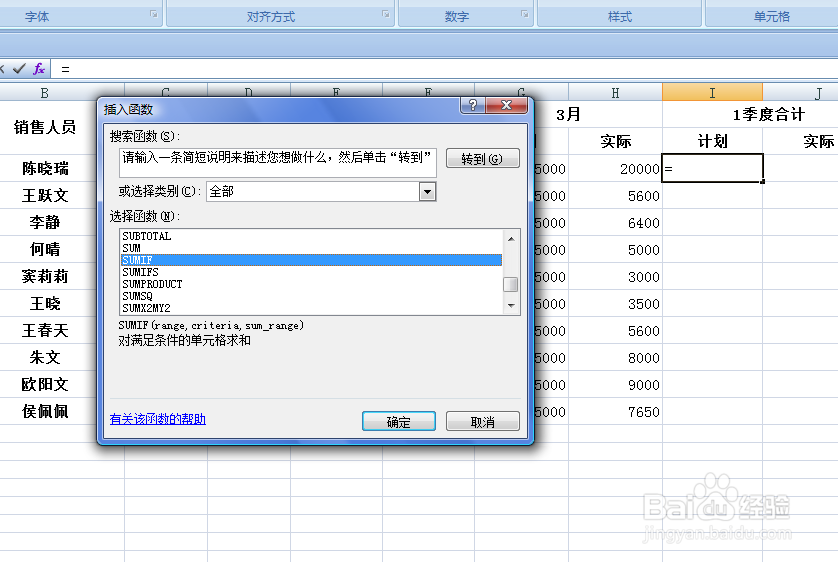 4/8
4/8 5/8
5/8 6/8
6/8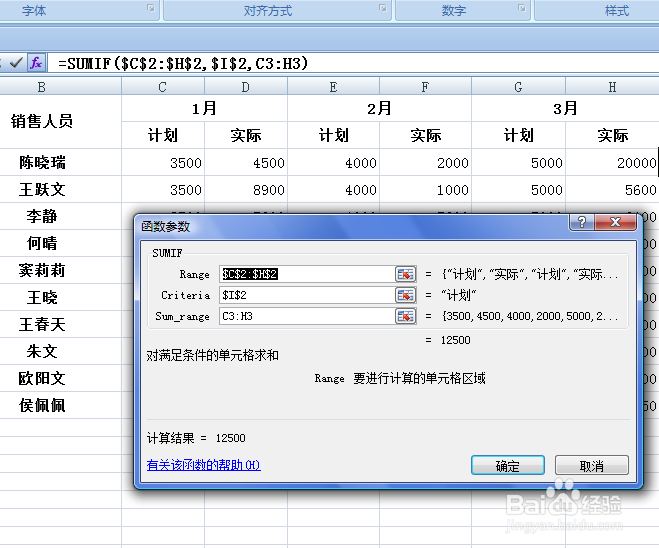 7/8
7/8
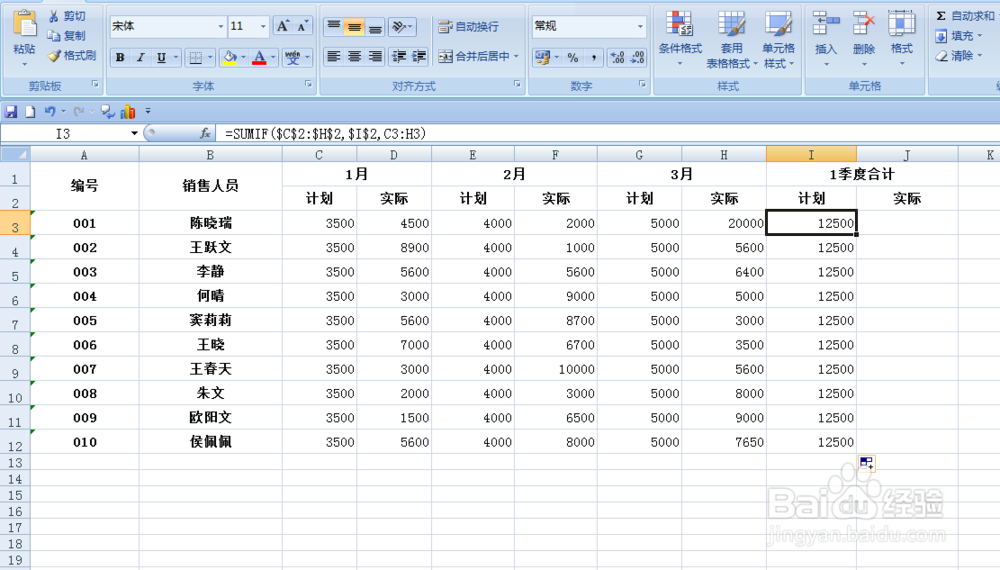 8/8
8/8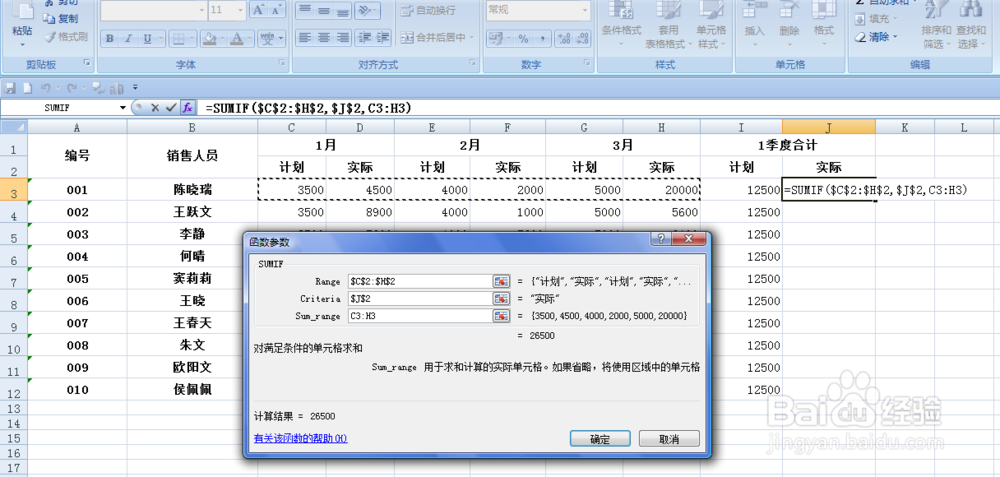
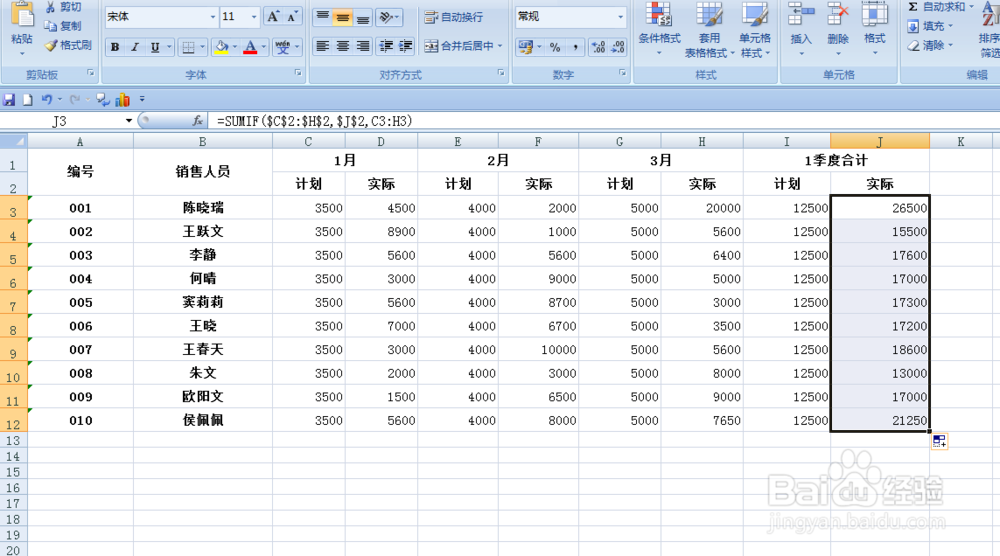 注意事项
注意事项
打开一张工作表格,如下图,我们需要对表格进行隔列求和,答案分别在I列和J列。
 2/8
2/8先算I列的数值,选中I3单元格,在单元格中输入“=”,点击【插入函数】按钮。
 3/8
3/8在弹出的【插入函数】对话框中选择“SUMIF”函数,然后单击【确定】按钮。
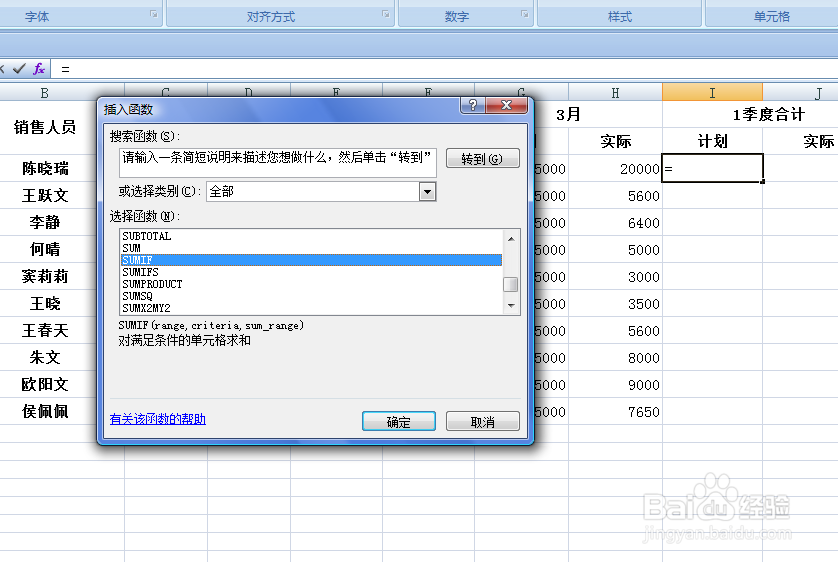 4/8
4/8弹出【函数参数】对话框。点击第一参数“Range”后的小按钮,选择“$C$2:$H$2”(这里选中C2:H2单元格区域,然后按F4键即可出现锁定符号$),这个区域表示的是条件范围。
 5/8
5/8点击第二个参数“Criteria”后的小按钮,选择I2单元格,然后按F4按钮,显示为“$I$2”,这里表示求和条件,即求的是“计划”数值。
 6/8
6/8点击第三个参数“Sum-range”后的小按钮,选中“C3:H3”数值区域,即实际求和数值区域。设置好后,单击【确定】按钮。
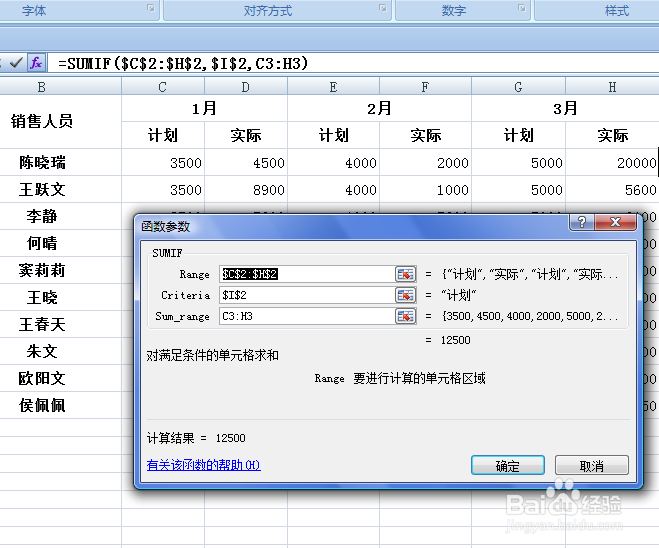 7/8
7/8返回到工作表中,I3单元格的数值被求出,选中单元格拖动鼠标左键,可以将I列剩余的数值求出。

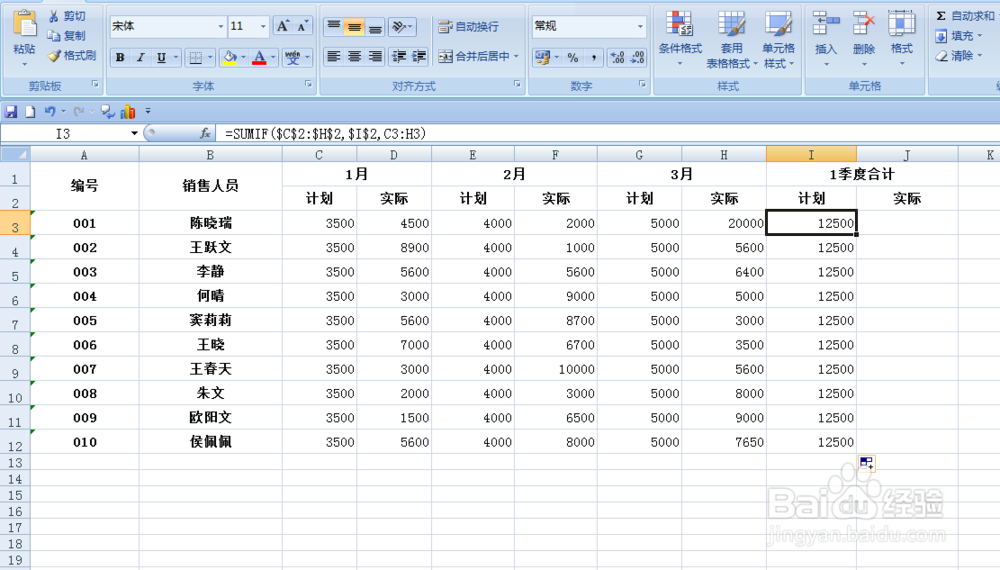 8/8
8/8同理,在G2单元格中输入“=”,点击【插入函数】按钮,选择“SUMIF”函数。然后在【函数参数】对话框中输入相应的参数,这里第一个参数和第三个参数与I列相同,只需要将第二个参数输入为“$J$2”,设置好后单击【确定】按钮即可。
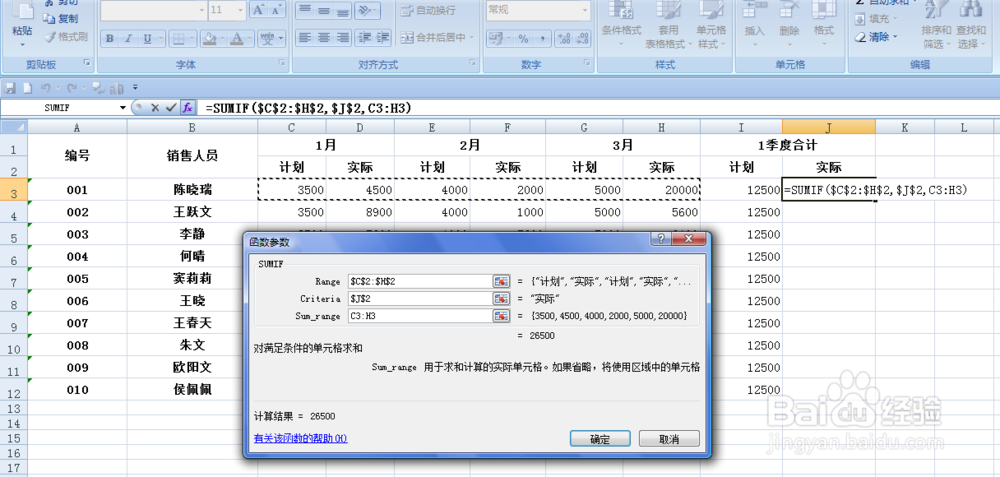
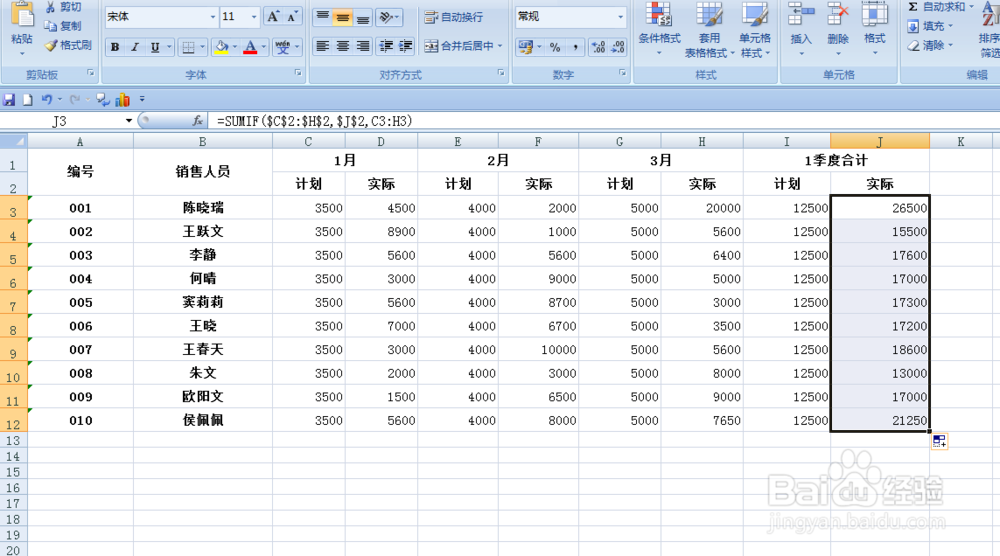 注意事项
注意事项本文仅供参考。
EXCEL版权声明:
1、本文系转载,版权归原作者所有,旨在传递信息,不代表看本站的观点和立场。
2、本站仅提供信息发布平台,不承担相关法律责任。
3、若侵犯您的版权或隐私,请联系本站管理员删除。
4、文章链接:http://www.1haoku.cn/art_686911.html
上一篇:卡纸如何简单制作小鸟
下一篇:微信发送位置功能在哪里?
 订阅
订阅